
Për të bërë veprime të ndryshme me përmbajtjen e qelizave të Excel, ata duhet së pari të ndajë. Për këto qëllime, ka disa mjete në program. Para së gjithash, një shumëllojshmëri e tillë është për shkak të faktit se ekziston nevoja për të caktuar grupe të ndryshme të qelizave (vargjet, vargjet, kolonat), si dhe nevojën për të shënuar elementet që korrespondojnë me një kusht të caktuar. Le të zbulojmë se si ta bëjmë këtë procedurë në mënyra të ndryshme.
Procesi i zgjedhjeve
Gjatë procesit të përzgjedhjes, ju mund të përdorni të dyja miun dhe tastierën. Ka edhe mënyra ku këto pajisje të hyrjes janë të kombinuara me njëri-tjetrin.Metoda 1: qeliza të ndara
Në mënyrë që të nxjerrë në pah një qelizë të veçantë të mjaftueshme për të sjellë kursorin në të dhe klikoni butonin e majtë të miut. Gjithashtu, kjo përzgjedhje mund të kryhet duke përdorur butonat në butonin e tastierës "poshtë", "UP", "në të djathtë", "majtas".
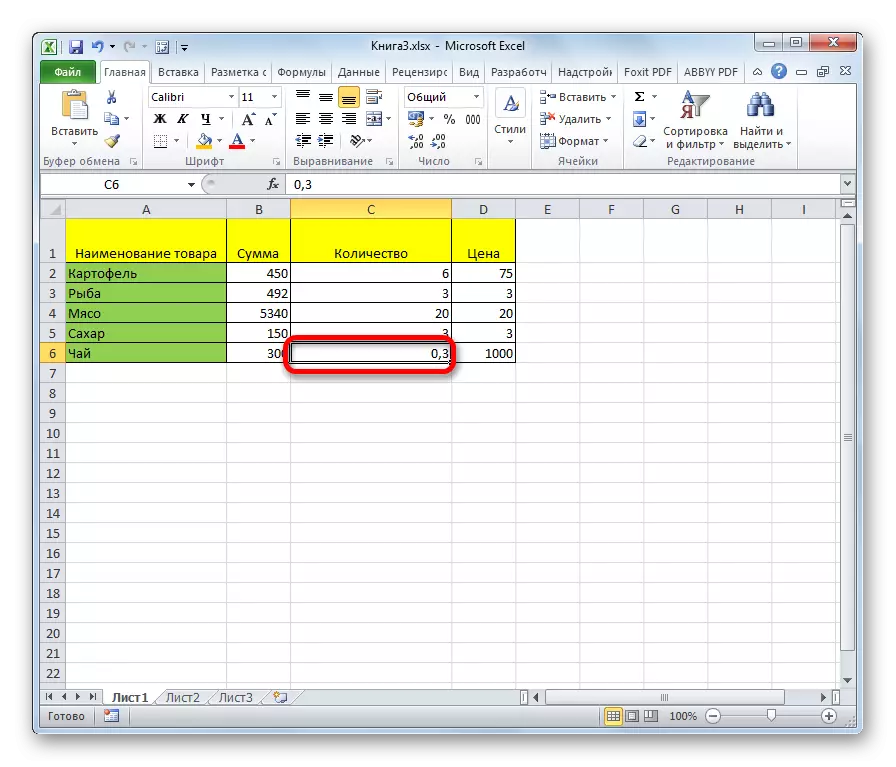
Metoda 2: Zgjedhja e kolonës
Në mënyrë që të shënoni kolonën në tabelë, ju duhet të mbani butonin e majtë të miut dhe të shpenzoni nga kolona e qelizës së sipërme në pjesën e poshtme ku butoni duhet të lirohet.
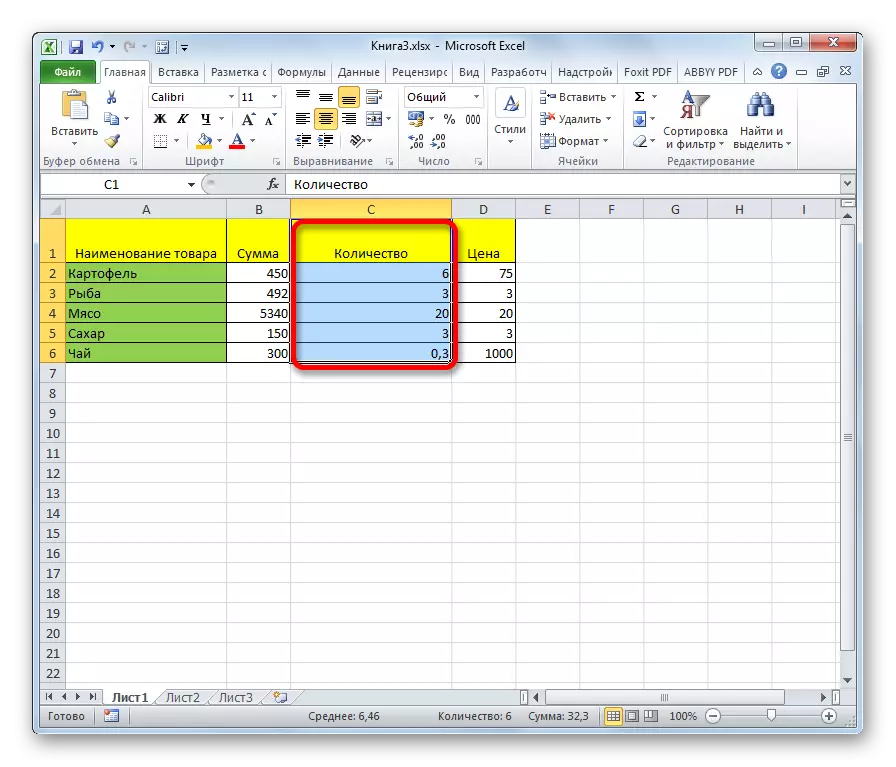
Ka një zgjidhje tjetër për këtë detyrë. Klikoni butonin Shift në tastierë dhe klikoni në qelinë më të lartë të kolonës. Pastaj, duke mos liruar butonin e klikimit në pjesën e poshtme. Ju mund të kryeni veprime dhe në mënyrë të kundërt.
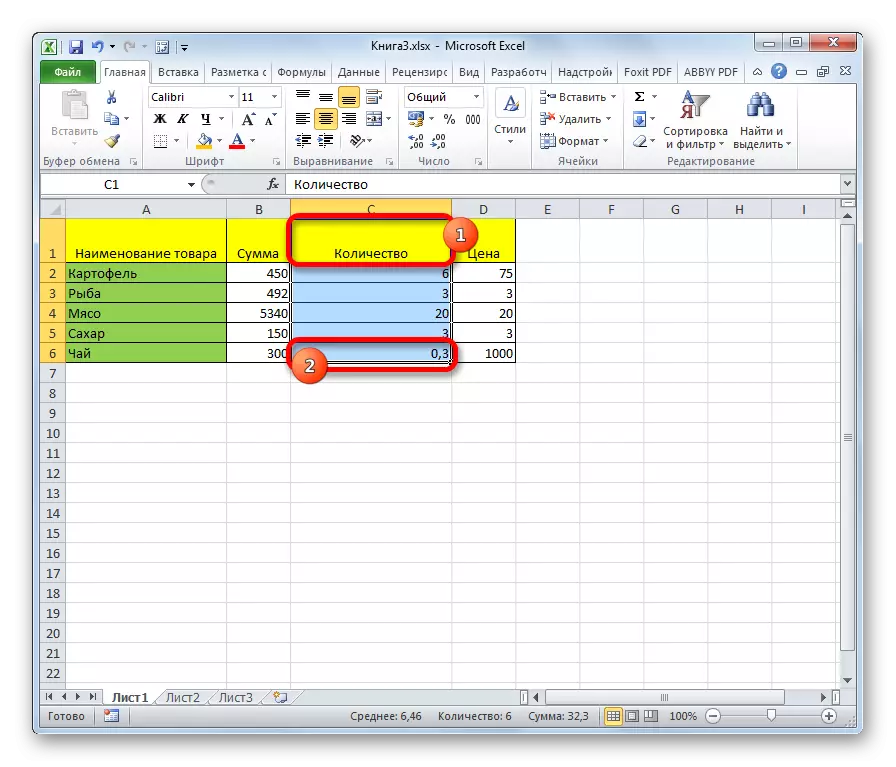
Përveç kësaj, për të nxjerrë në pah kolonat në tabela, mund të përdorni algoritmin e mëposhtëm. Ne nxjerrim në pah qelizën e parë të altoparlantit, le të shkojmë të miut dhe të klikoni në butonin Ctrl + Shift + Arrow poshtë butonin. Kjo zgjedh të gjithë kolonën në elementin e fundit në të cilin përmbahen të dhënat. Një kusht i rëndësishëm për kryerjen e kësaj procedure është mungesa e qelizave bosh në këtë kolonë tabelash. Në rastin e kundërt, vetëm një zonë në elementin e parë bosh do të shënohet.
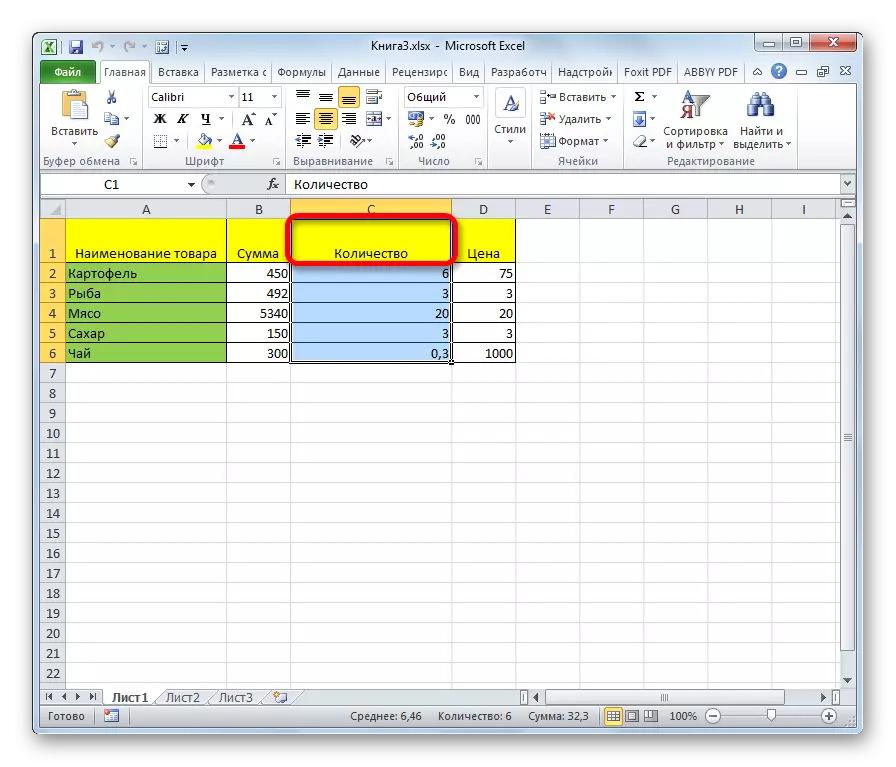
Nëse keni nevojë të theksoni jo vetëm një kolonë tavoline, por të gjithë kolonën e fletëve, atëherë në këtë rast është e nevojshme thjesht të klikoni në butonin e majtë të miut përgjatë sektorit korrespondues të panelit të koordinatave horizontale, ku janë letrat e alfabetit latin shënuar nga kolona.
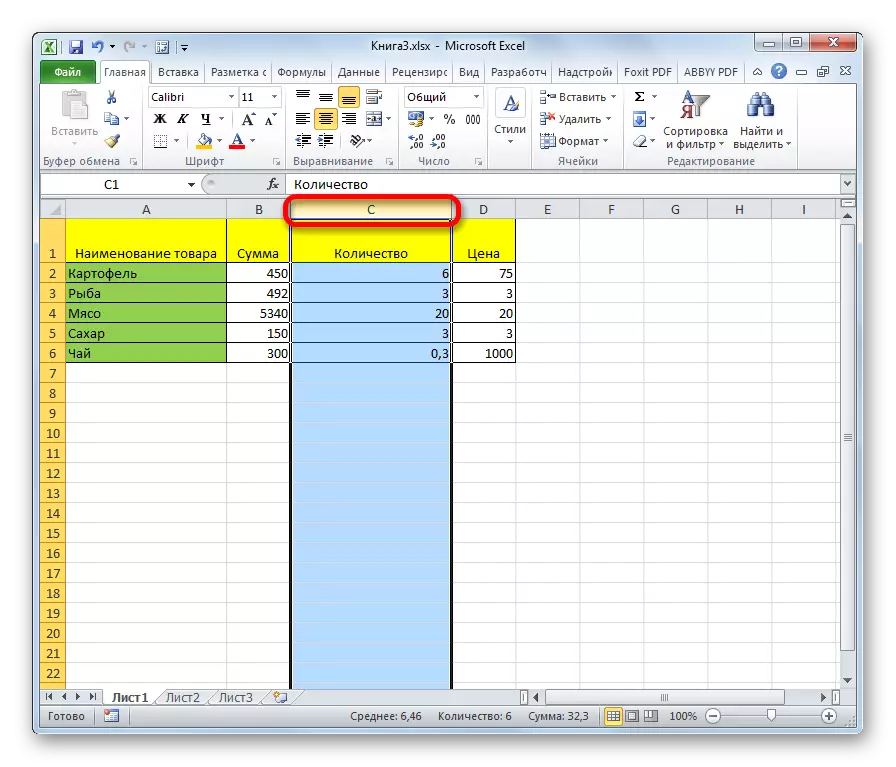
Nëse keni nevojë të zgjidhni kolonat e fletëve të shumta, ne kryejmë miun me klikimin e majtë në sektorët e duhur të panelit të koordinatave.
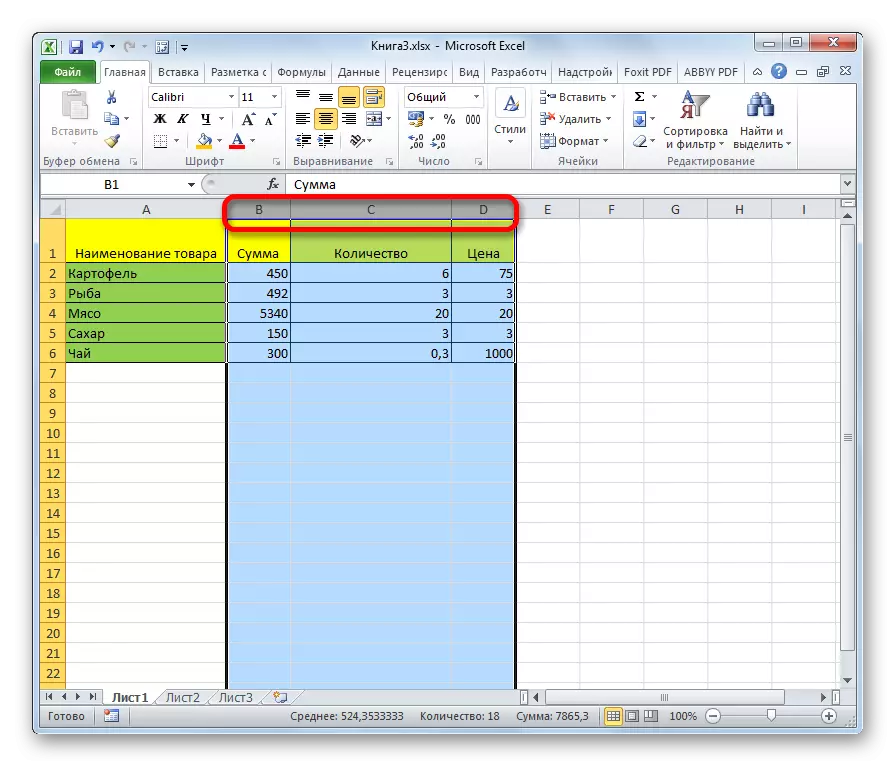
Ekziston një zgjidhje alternative. Klikoni butonin Shift dhe shënoni kolonën e parë në rendin e sekuencës. Pastaj, pa lëshuar butonin, klikoni mbi sektorin e fundit të panelit të koordinatës në sekuencën e kolonës.
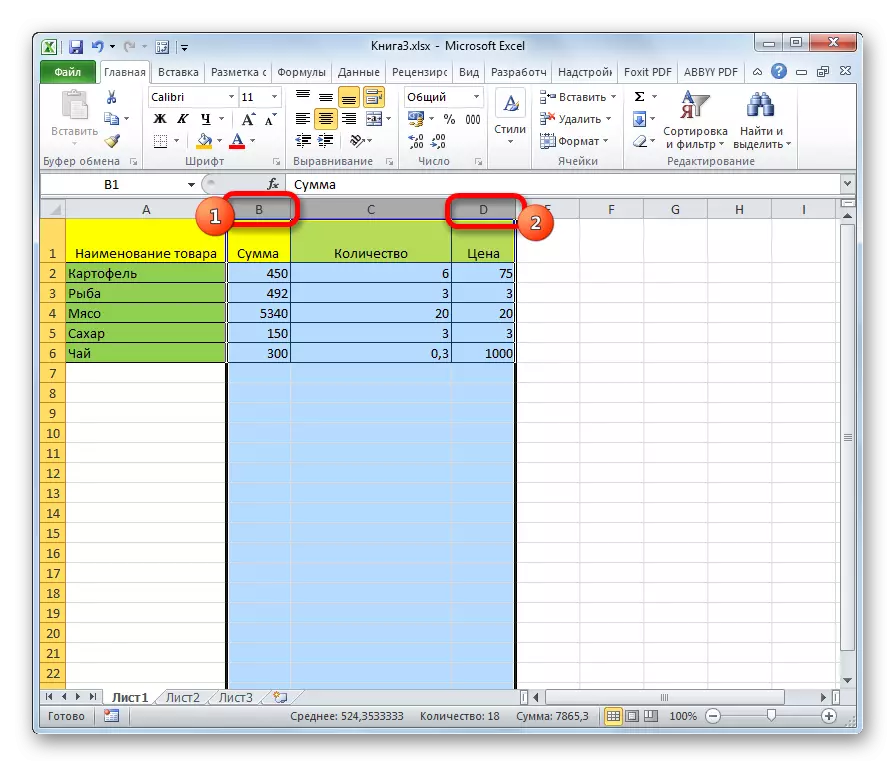
Nëse keni nevojë për të nxjerrë në pah kolonat e shpërndara fletë, atëherë ju ngjitni butonin CTRL dhe, pa e lëshuar atë, klikoni mbi sektorin në panelin e koordinatave horizontale të secilës kolonë që do të etiketohet.
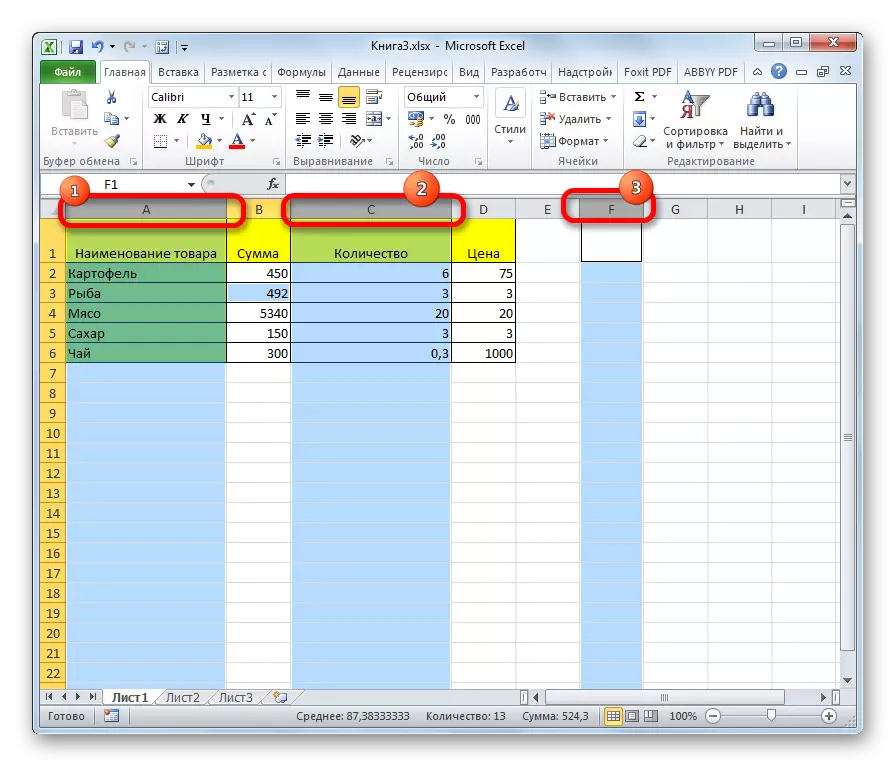
Metoda 3: Linja thekson
Sipas një parimi të ngjashëm, linjat në Excel janë ndarë.
Për të nxjerrë në pah një vijë në tavolinë, thjesht kaloni kursorin mbi atë me butonin e miut.
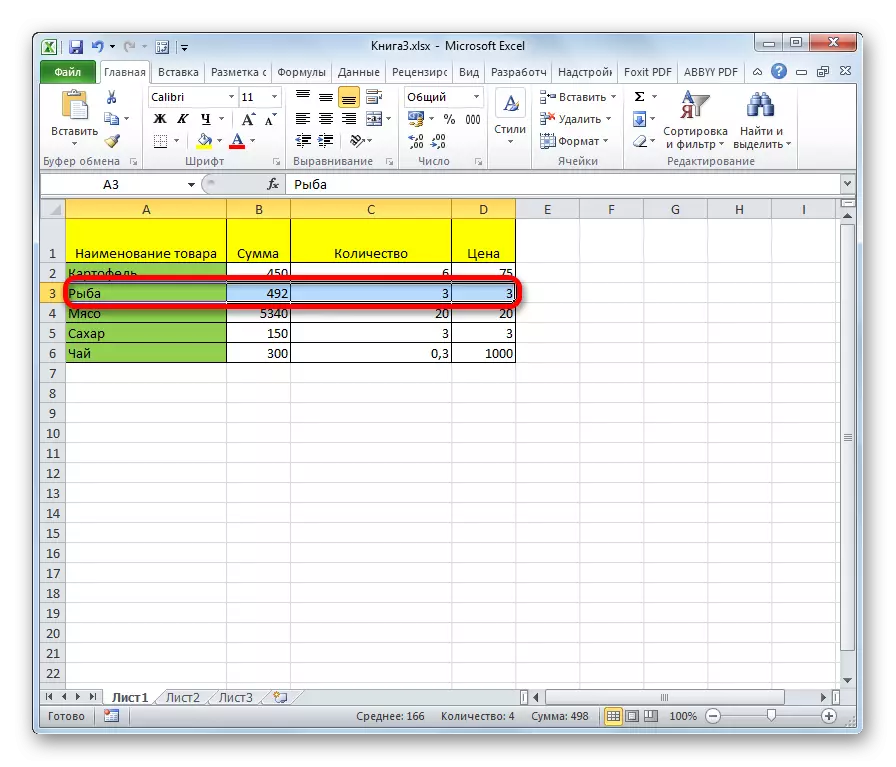
Nëse tabela është e madhe, është më e lehtë të shtypni butonin Shift dhe klikoni mbi qelizën e parë dhe të fundit të vargut.
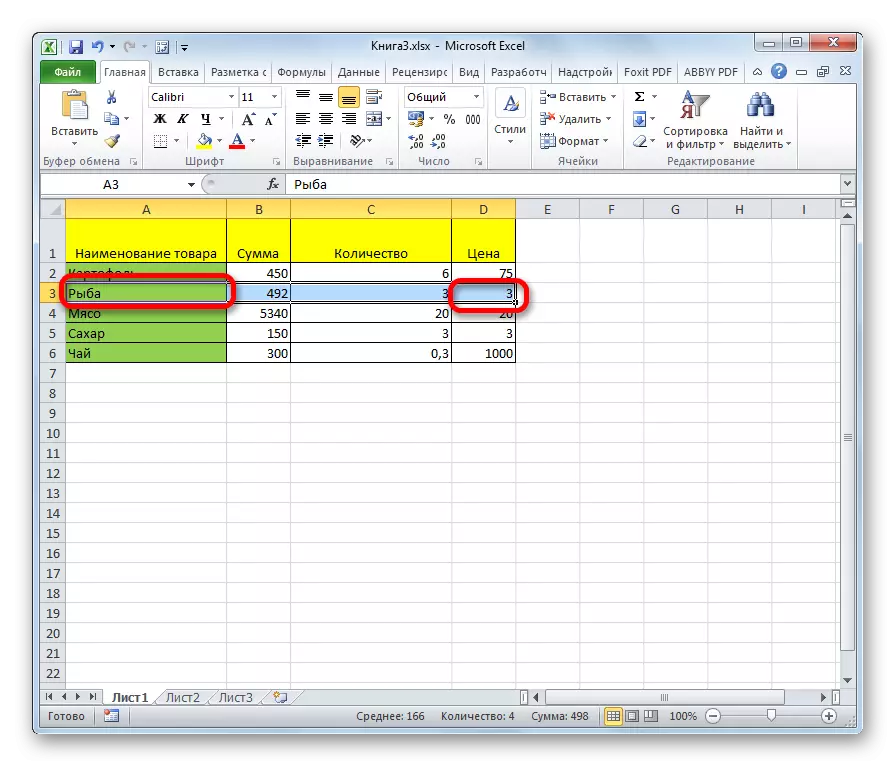
Gjithashtu linjat në tabela mund të shënohen në një mënyrë të ngjashme si kolonat. Klikoni mbi elementin e parë në kolonën, dhe pastaj shkruani çelësat Ctrl + Shift + Shift + arrow në të djathtë. Vargu është nënvizuar deri në fund të tabelës. Por përsëri, parakushti në këtë rast është prania e të dhënave në të gjitha qelizat e linjës.
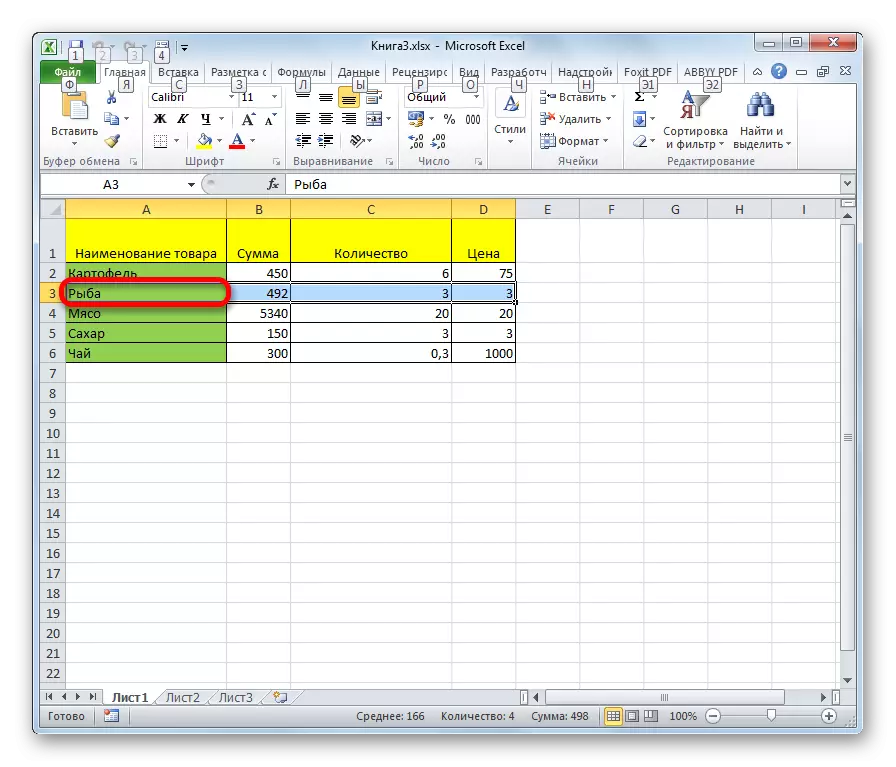
Për të nxjerrë në pah të gjithë vijën e fletës, ne bëjmë një klikim mbi sektorin përkatës të panelit të koordinatave vertikale ku shfaqet numri i numrit.
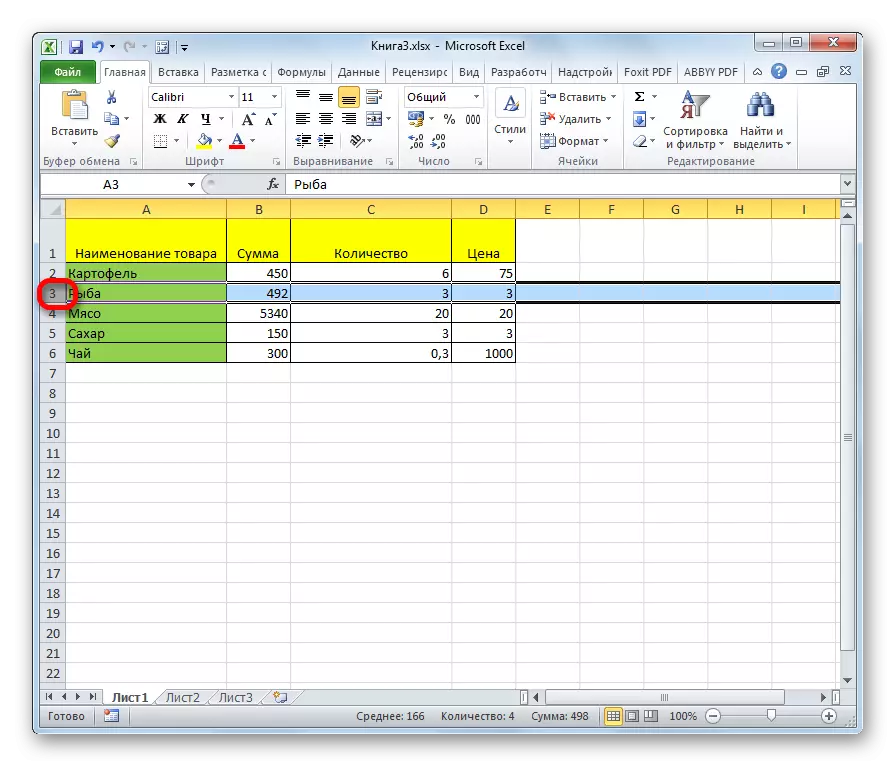
Nëse keni nevojë të zgjidhni në një mënyrë të ngjashme disa rreshta ngjitur, atëherë ne kryejmë miun me klikimin e majtë mbi grupin përkatës të sektorëve të panelit të koordinatave.
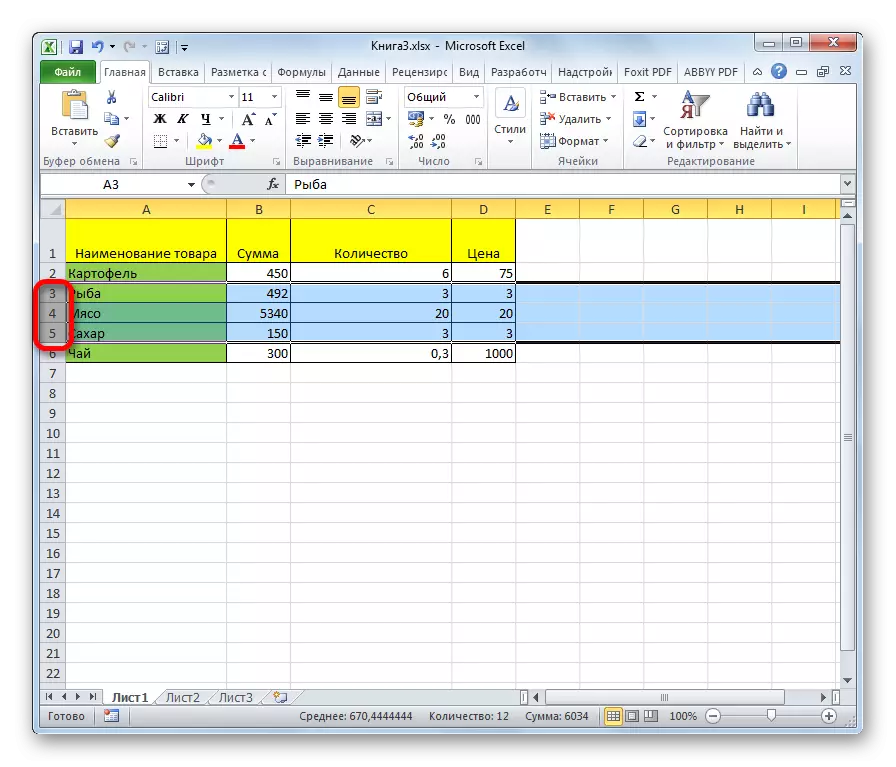
Ju gjithashtu mund të mbani butonin Shift dhe të bëni një klikim mbi sektorin e parë dhe të fundit në panelin e koordinatave të rënies së rreshtit për t'u theksuar.
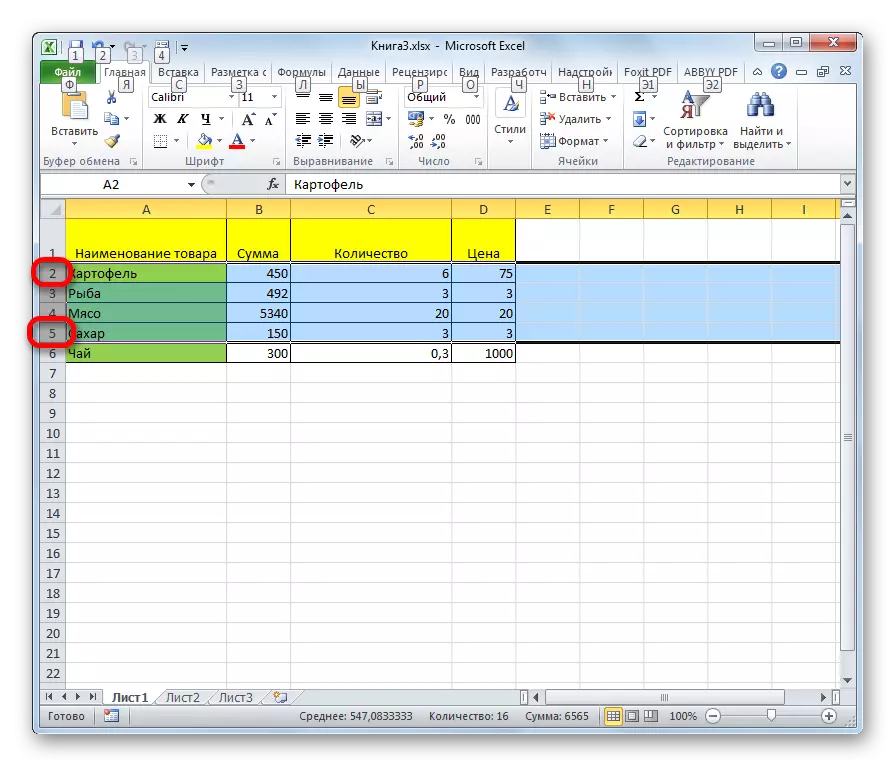
Nëse dëshironi të zgjidhni linjat e shpërndara, pastaj klikoni mbi secilin nga sektorët në panelin e koordinatave vertikale me butonin CTRL-veshur.
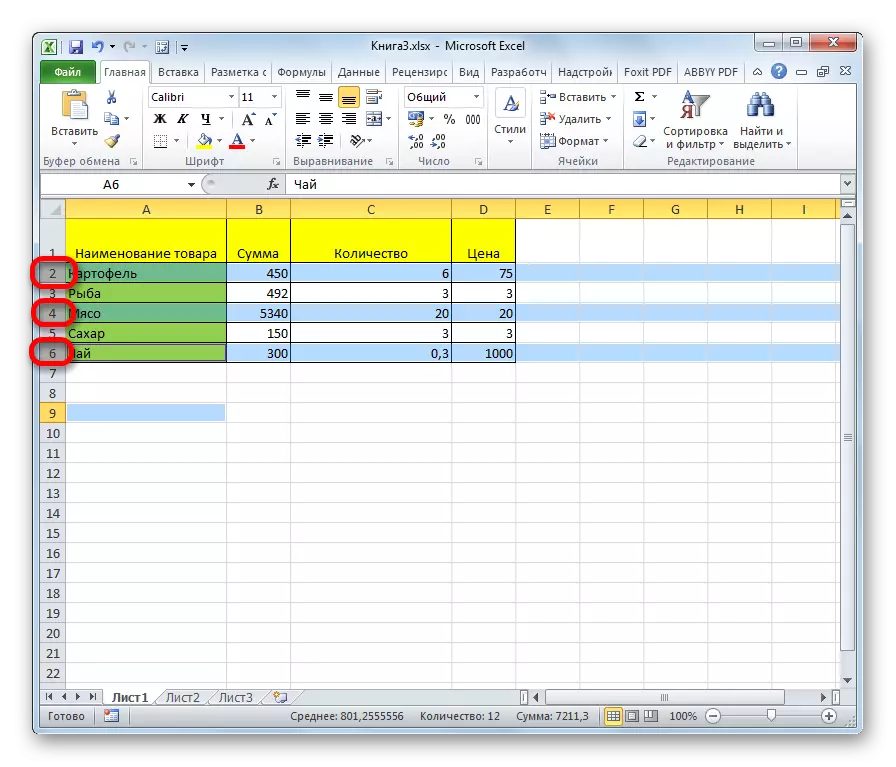
Metoda 4: Alokimi i të gjithë fletëve
Ka dy opsione për këtë procedurë për të gjithë fletën. E para nga këto është që të klikoni në butonin drejtkëndëshe të vendosura në kryqëzimin e koordinatave vertikale dhe horizontale. Pas kësaj, absolutisht të gjitha qelizat në fletë do të ndahen.
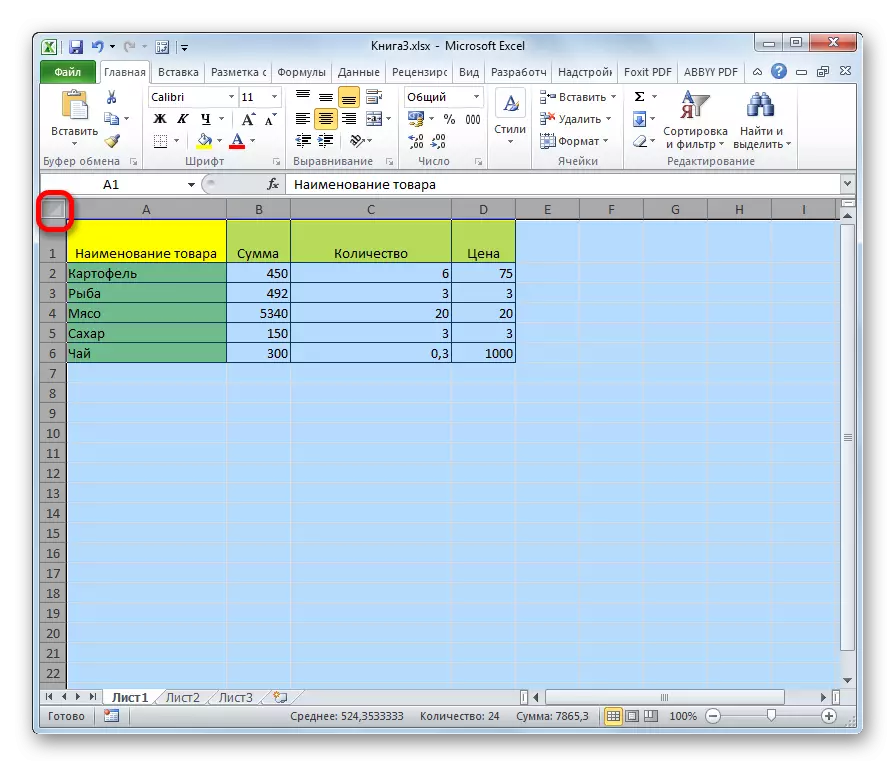
Për të njëjtin rezultat, shtypni kombinimin CTRL + një çelës. Vërtetë, nëse në këtë kohë kursori është në rangun e të dhënave të pandashme, për shembull, në tabelë, atëherë vetëm kjo zonë do të theksohet fillimisht. Vetëm pas ri-ngutjes së kombinimit do të jetë në gjendje të ndajë të gjithë fletën.
Metoda 5: izolimi i vargut
Tani gjeni se si të zgjidhni vargjet individuale të qelizave në fletë. Për ta bërë atë të mjaftueshme për të qarkulluar me kursorin me butonin e majtë të miut, një zonë specifike në fletë.
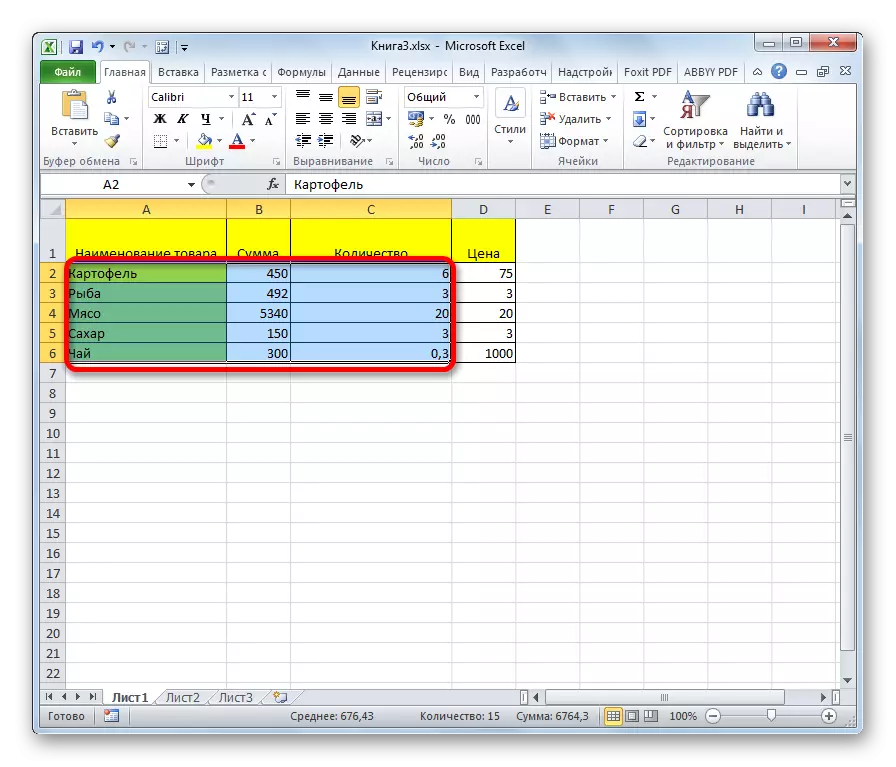
Gama mund të theksohet duke mbajtur butonin Shift në tastierë dhe kliko në qelinë e sipërme të majtë dhe të poshtme të zonës së alokuar. Ose duke kryer një operacion në rendin e kundërt: klikoni në pjesën e poshtme të majtë dhe të sipërme të rrjedhës së grupit. Gama midis këtyre elementeve do të theksohet.
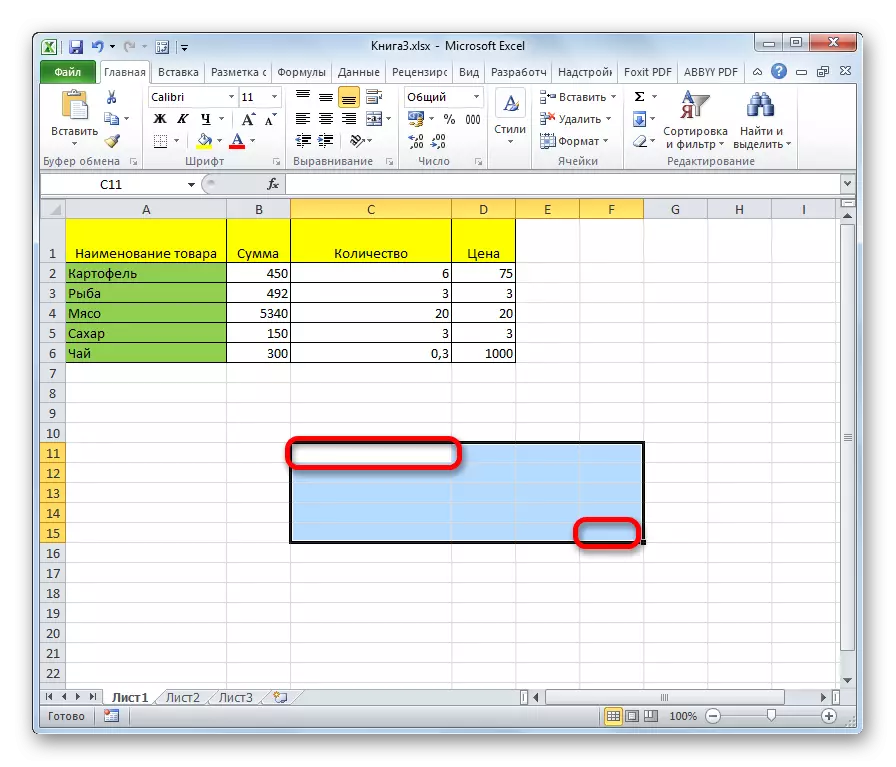
Ekziston edhe mundësia e ndarjes së qelizave ose vargjeve të ndryshme. Për këtë, çdo nga metodat e mësipërme duhet të ndahet veçmas çdo fushë që përdoruesi dëshiron të caktojë, por butoni CTRL duhet të derdhet.
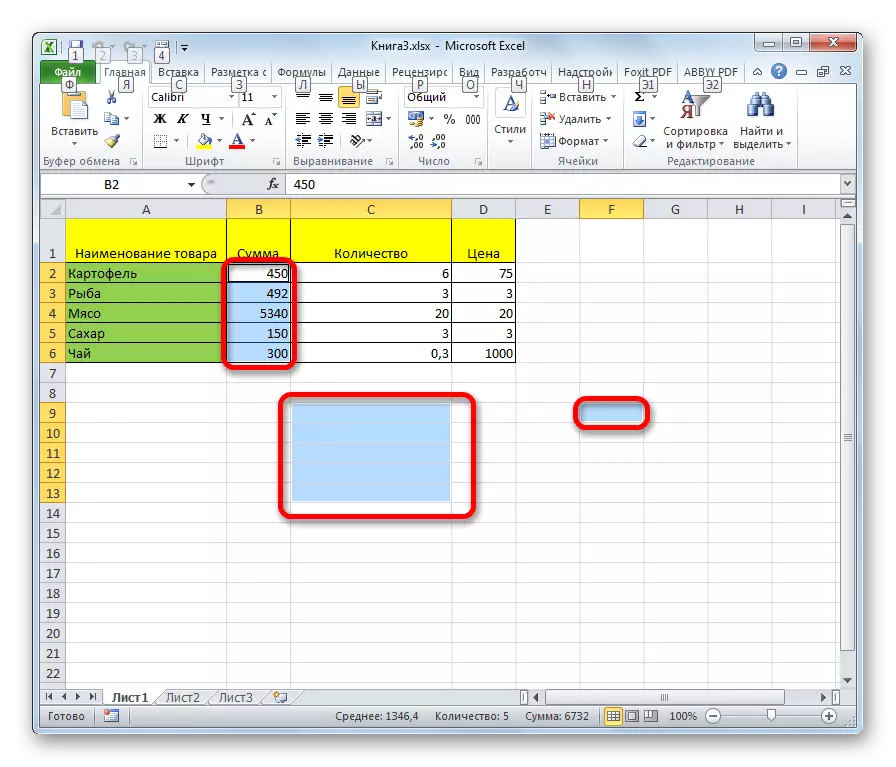
Metoda 6: Aplikimi i çelësave të nxehtë
Ju mund të zgjidhni fusha individuale duke përdorur çelësat e nxehtë:
- Ctrl + Home - Alokimi i qelizës së parë me të dhëna;
- Ctrl + Fundi - duke theksuar qelizën e fundit me të dhëna;
- Ctrl + Shift + End - Përzgjedhja e qelizave deri në përdorimin e fundit;
- Ctrl + Shift + Home - Përzgjedhja e qelizave deri në fillim të fletës.
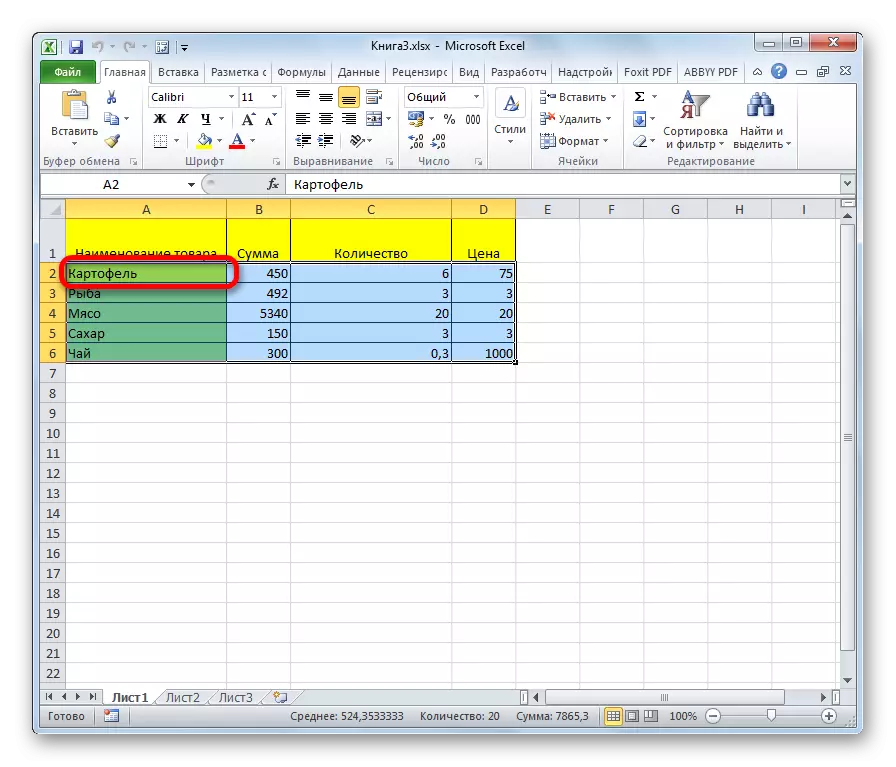
Këto opsione do të ndihmojnë për të kursyer në mënyrë të konsiderueshme kohën në operacione.
Mësim: Çelësat e nxehtë në excele
Siç e shohim, ka një numër të madh të varianteve të qelizave dhe grupeve të tyre të ndryshme duke përdorur një tastierë ose mouse, si dhe duke përdorur një kombinim të këtyre dy pajisjeve. Secili përdorues mund të zgjedhë një stil më të përshtatshëm të përzgjedhjes në një situatë të caktuar personalisht, sepse alokimi i një ose më shumë qelizave është më i përshtatshëm për të kryer në një mënyrë, dhe ndarja e një linje të tërë ose të gjithë fletën është e ndryshme.
